Не копируются файлы с сетевого диска
Обновлено: 07.07.2024
В этой статье решается ошибка Расположение, которая недоступна при попытке копирования файлов с карты диска.
Применяется к: Windows Server 2012 R2
Исходный номер КБ: 2019185
Симптомы
С включенным управлением учетной записью пользователя вы можете получить следующую ошибку при попытке скопировать файл с карты диска в локальный каталог:
Расположение не доступно
<mapped drive letter>\ относится к расположению, недоступному. Он может быть на жестком диске на этом компьютере или в сети. Убедитесь, что диск правильно вставлен или подключен к Интернету или сети, а затем попробуйте еще раз. Если она все еще не может быть расположена, информация может быть перемещена в другое расположение.
Причина
Основной причиной является UAC и взаимодействие с раздельным маркером. Когда администратор вошел в машину с включенным режимом утверждения администратора (AAM), пользователю предоставляется два маркера доступа:
- маркер полного доступа администратора
- фильтрованный стандартный маркер доступа пользователей
По умолчанию, когда входит член локальной группы администраторов, Windows отключаются и удаляются повышенные права пользователей. В результате получается стандартный маркер доступа пользователей. Стандартный маркер доступа к пользователю затем используется для запуска рабочего стола (Explorer.exe). Explorer.exe является родительским процессом, от которого все другие инициированные пользователем процессы наследуют маркер доступа. В результате все приложения работают в качестве стандартного пользователя по умолчанию, если пользователь не предоставляет согласие или учетные данные для утверждения приложения для использования маркера полного административного доступа. В отличие от этого процесса при входе стандартного пользователя создается только стандартный маркер доступа к пользователю. Этот стандартный маркер доступа к пользователю затем используется для запуска рабочего стола.
Для возникновения ошибки должны быть созданы следующие условия:
- UAC включен с помощью AAM.
- Пользователь не вошел в систему как администратор локального компьютера или с учетными данными учетных записей администратора домена.
- Диск на карте с помощью стандартного контекста безопасности пользователя.
- У пользователей нет разрешений Create/Write NTFS в целевом каталоге.
Пользователь навел на карту диск с помощью параметра Map Network Drive в Windows Explorer или путем запуска команды в неподъемной net use командной подсказке. Mapped drives can be seen by running net use as a standard user from a non-elevated command prompt. В этом случае диск был составлен в качестве стандартного пользователя.
При запуске одной и той же команды в командной подсказке с повышенными уровнями не указано ни одного на карте диска.
В нем четко показано, что повышенный сеанс не отображает стандартный диск, отображаемый пользователем. Поэтому операция копирования не может быть завершена. Такое поведение является особенностью данного продукта.
По умолчанию AAM включен для учетных записей, которые являются членами локальной группы администраторов. Параметр можно найти в узле Параметры безопасности локальной политики в области безопасности Параметры и настраивается с редактором локальной групповой политики (secpol.msc) и консолью управления групповой политикой (GPMC) (gpedit.msc). Дополнительные сведения об UAC см. в сайте Управление учетной записью пользователей.
Решение
Составить карту диска с помощью повышенного процесса. Но Windows Explorer не увидит сопоставление с повышенным диском. Дополнительные сведения см. в разделе Дополнительные сведения.
Используйте путь UNC для подключения к сетевым ресурсам, например \ \server\share.
Используйте параметры групповой политики для картографии дисков. В приведенном ниже документе представлены предпочтения групповой политики, которая является новой функцией Windows Server 2008. В этом документе описывается, как можно использовать параметры групповой политики для более эффективного развертывания и управления настройками операционной системы и приложений. Настройки групповой политики позволяют настраивать, развертывать и управлять настройками операционной системы и приложений, которые ранее не могли управлять с помощью групповой политики. Примеры включают в себя запланированные диски, запланированные задачи и меню параметров. Для многих типов параметров операционной системы и приложений использование параметров групповой политики является лучшей альтернативой их настройке в Windows изображениях или с помощью скриптов с логотипами.
Map drives with a logon script that uses the launchapp.wsf script to schedule the commands using the task scheduler. В приведенном ниже документе вы можете отсортировать новые и обновленные функции, доступные в Windows Vista. Кроме того, в нем содержится множество практических методов, которые помогут вам развернуть групповую политику.
В следующей статье описывается неподтвердимый метод, который возвращает изменение безопасности, описанное ранее, путем настройки EnableLinkedConnections значения реестра. Это значение позволяет Windows Vista для обмена сетевыми подключениями между фильтрованным маркером доступа и маркером полного доступа администратора для члена группы администраторов. После настройки этого значения реестра LSA проверяет, связан ли другой маркер доступа с текущим сеансом пользователя, если сетевой ресурс соединяя с маркером доступа. Если LSA определяет, что имеется маркер связанного доступа, он добавляет долю сети в связанное расположение.
Дополнительная информация
Когда административный пользователь вошел, Windows обрабатывает скрипты logon с помощью повышенного маркера. Сценарий фактически работает и карты диска. Однако Windows блокирует представление сетевых дисков, так как на рабочем столе используется фильтрованный маркер, а диски были на карте с помощью маркера повышенного (полного администратора).
До Windows 2000 sp2 имена устройств (например, с картами дисков) оставались глобально видимыми до явного удаления или перезапуска системы. По соображениям безопасности мы изменили это поведение, начиная с Windows 2000 SP2. С этого момента все устройства связаны с ИД проверки подлинности (LUID). LUID — это ID, созданный для каждого сеанса логотипа. Процесс, запущенный в контексте LocalSystem, может создать имя устройства в пространстве имен глобального устройства, хотя локальные объекты пространства имен могут скрывать глобальные объекты пространства имен.
Эти совмедомые диски связаны с LUID. А повышенные приложения используют другой LUID, созданный во время отдельного события входа. Таким образом, повышенное приложение больше не будет видеть какие-либо на карте диски для этого пользователя. Вы заметите то же поведение, которое использовалось ранее или API, но UAC значительно увеличивает число пользователей, которые RunAs CreateProcessAsUser будут использовать эти понятия.
В результате при повышении командной подсказки вы больше не увидите локальные диски, созданные из исходного входа (созданные с помощью скрипта logon, с помощью API или иным WNetAddConnection образом). Существует смягчение сценария запуска из Windows Explorer. Если дважды щелкнуть исполняемый файл, который обнаружен как файл установки или проявляется как requireAdministrator, Windows может обнаружить, что он был повышен и что существует ошибка, указывающая, что путь не найден, и скопируйте сопоставление диска из исходного LUID. Однако это единственный автоматизированный сценарий.
Для отключения данного рекламного блока вам необходимо зарегистрироваться или войти с учетной записью социальной сети.
| Конфигурация компьютера | |
| Процессор: CPU Intel Core i5-750 2.66 ГГц/1+8Мб/2.5 ГТ | |
| Материнская плата: GigaByte GA-P55-US3L | |
| Память: Kingston DDR-III 4 Gb | |
| HDD: Seagate 750 Gb | |
| Видеокарта: GeForce GTX260 | |
| Звук: Realtek | |
| CD/DVD: Pioneer DVR-218L | |
| ОС: Windows 7 Ultimate x64 | |
| Прочее: Asus Eee PC 1008 HA |
| Конфигурация компьютера | |
| Процессор: Intel(R) Core(TM) i5-2300 CPU @ 2.80GHz | |
| Материнская плата: Gigabyte GA-H67MA-UD2H-B3 | |
| Память: Hynix HMT325U6BFR8C-H9 2x2Gb + Hynix HMT351U6BFR8C-H9 2x4Gb | |
| HDD: Hitachi HDS721010CLA332 | |
| Звук: Realtek ALC889 | |
| Блок питания: Asus 500W | |
| CD/DVD: Optiarc DVD RW AD-7201S ATA Device | |
| Монитор: Acer V243HQAbd | |
| ОС: Windows 7 Ultimate x64 SP1 RTM (6.1.7601) | |
| Индекс производительности Windows: 5,1 |
| На ноутбуке установлен ESS, но раньше такой проблемы не замечалось когда на обеих машинах стоял ESS. » |
| Маленькие файлы копируются без проблем, а большие все проблематично. Заметил, что при копировании, в начале и в середине бывает приостановка на несколько секунд и потом все продолжает копироваться. |
Проверьте сетевой параметр
netsh int tcp show global
ECN Capability : disabled - пробки на "дороге", снижаем передачу
netsh int tcp set global ecncapability=enabled (enabled, disabled, default)
| Конфигурация компьютера | |
| Процессор: CPU Intel Core i5-750 2.66 ГГц/1+8Мб/2.5 ГТ | |
| Материнская плата: GigaByte GA-P55-US3L | |
| Память: Kingston DDR-III 4 Gb | |
| HDD: Seagate 750 Gb | |
| Видеокарта: GeForce GTX260 | |
| Звук: Realtek | |
| CD/DVD: Pioneer DVR-218L | |
| ОС: Windows 7 Ultimate x64 | |
| Прочее: Asus Eee PC 1008 HA |
Valeant,
По дефолту было у меня так(ноутбук)

Я так понял "Мощность ECN" вы советуете выключить?
И эту процедуру нужно сделать на обеих машинах или надо сделать как вы советуете здесь (27 пост)?
Последний раз редактировалось MaxSL, 17-03-2010 в 00:41 .
Если включена то да выключить disable, но по вашему скрину она выключена, но не определен параметр
"Поставщик надстройки контроля перегрузки".
CTCP увеличивает темп передачи с одновременным контролем размера окна и пропускной способности. Сервер быстрее достигает максимального темпа передачи и также быстрее восстанавливается при потере пакетов.
none: использование встроенного стандартного алгоритма контроля перегрузки.
ctcp: использование дополнительного алгоритма контроля перегрузки CTCP.
default: восстановление выбранного поставщика по умолчанию.
установить CTCP
netsh int tcp set global congestionprovider=ctcp (none, ctcp, default)
Не понимаю, что не так и куда искать, такое ощущение, будто диск защищён от записи, но в качестве диска я сейчас использую обычную флешку, которая перезаписывается в обычных условиях, да и самих флешек несколько перепробовал, может я пропустил какую то настройку в самом виндовсе? Буду очень признателен за помощь.
Ответ
У меня нет роутера Linksys WRT3200ACM. Не приходилось настраивать сетевой накопитель (флешку) и общий доступ к файлам через роутеры Linksys. Но в вашем случае проблема может быть в правах доступа. При сетевом доступе к USB накопителю через роутер Linksys WRT3200ACM полный доступ (право на запись файлов) есть только у администратора (или учетной записи, которой присвоены эти права). То есть на компьютере вам нужно зайти на сетевой диск под именем пользователя и паролем администратора роутера, чтобы получить возможность записывать и удалять файлы на накопителе. На скриншоте ниже вы можете видеть, что для пользователя "admin" установлены права Read & Write (считывание и запись), а для пользователя "guest" Read Only (только считывание).
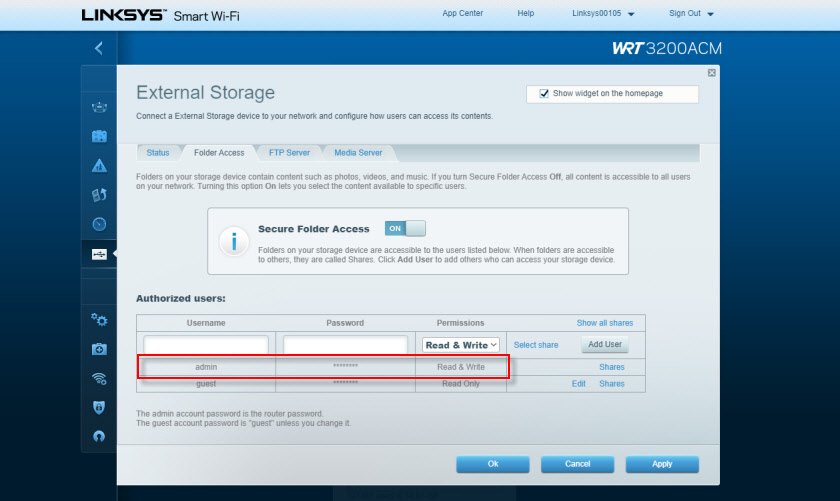
Пользователь "admin" – это администратор роутера. То есть имя пользователя "admin", а пароль – который вы вводите при входе в настройки маршрутизатора Linksys WRT3200ACM. В этом же окне (на скриншоте выше) можно создать нового пользователя, и присвоить ему права Read & Write или Read Only.
Чтобы получить общий полный доступ к накопителю (с возможностью копировать новый файлы и удалять их) в Windows нужно зайти над диск ,как пользователь с правами Read & Write (по умолчанию это пользователь "admin").
Доступ к сетевому диску через роутер Linksys с правами запись и удаление файлов:
В "Мой компьютер" нажимаем "Подключить сетевой диск".

Дальше вводим адрес роутера и ставим галочку возле "Использовать другие учетные данные".
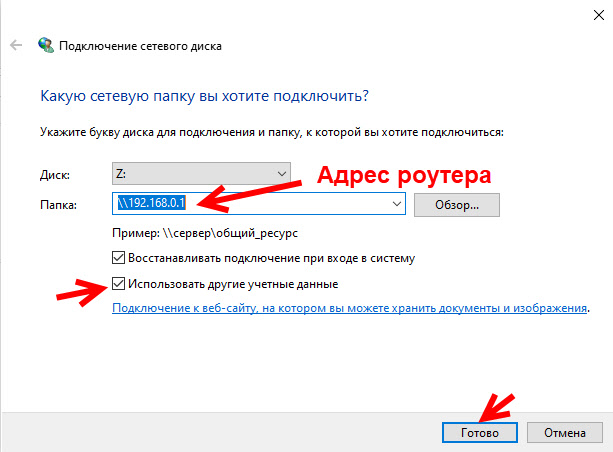
Вводим имя пользователя и пароль учетной записи, под которой мы хотим получить доступ к нашему накопителю. Учетная запись должна быть с правами на чтение и запись. Можно зайти под именем пользователя администратора Linksys WRT3200ACM. Установите галочку "Запомнить учетные данные" (не выделил ее на скриншоте).
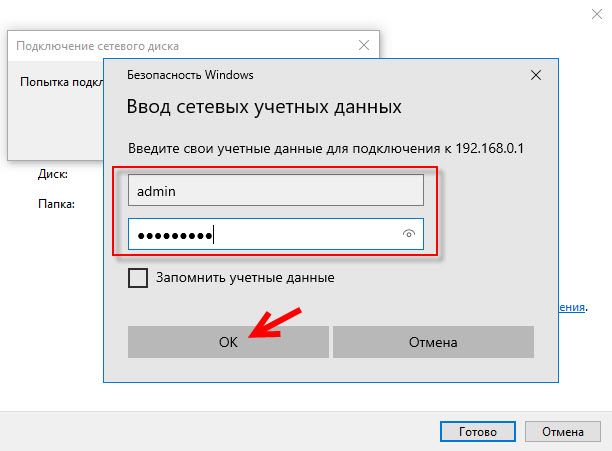
После этого сетевой диск появится в "Мой компьютер" и у вас должен быть полный доступ к накопителю. Вы сможете копировать туда новые файлы и удалять их.
Копировать файлы с компьютера или ноутбука (далее ПК) на мобильное устройство (далее Андроид) и обратно требуется часто и (в случае больших файлов) проще всего это делать, используя Wi-Fi.
Основное требование: Все устройства (один или несколько ПК, Андроиды) должны быть подключены к одной сети!
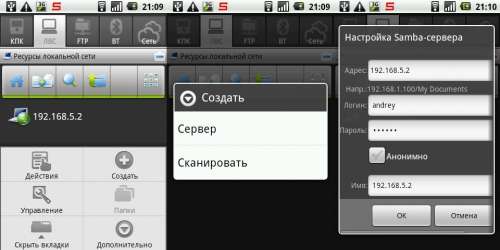
Итак, диспозиция: Win 7, статический IP, единственный пользователь, созданный при установке, у которого отсутствует пароль.
Если в Win 7 включен общий доступ с парольной защитой (по умолчанию), то ES проводник даже не сможет просмотреть список расшаренных папок, его сразу пошлют, потому что у него документов нету.
Если общий доступ с парольной защитой отключен, то список расшаренных папок в ES проводнике отображается, но доступ можно получить только к папке Users, т.к. к ней по умолчанию разрешен доступ для всех.
Вариантов - два: либо отключить парольную защиту и предоставлять права на доступ к каждой расшаренной папке пользователю гость/Guest (свойства папки>Доступ, там в списке выбрать Guest и нажать добавить), либо не отключать парольную защиту, а создать пользователя, имеющего пароль, и опять же предоставить ему права на доступ к расшаренной папке в том же диалоге. После этого имя и пароль этого пользователя требуется вводить в настройках сервера в ES Проводнике.
По умолчанию Win 7 дает доступ к расшариваемой папке только единственному нашему пользователю, у которого нет пароля, соответственно авторизоваться по сети он не может.
Если Вам не хочется выбирать пользователя при каждой загрузке, то настройте автоматический вход.
-
Samba-сервер
Для примера используем Samba Server for Android, он позволяет работать с SD-картой коммуникатора, как с расшаренной папкой ПК. Для работы программы требуются root-права.
Устанавливаем и запускаем программу. При первом запуске будет выдана краткая инструкция по использованию. Первый шаг - задать пароль для доступа к ресурсам мобильного устройства. Для этого нажмите Menu>Settings>Password и введите пароль. Там же можно при желании сменить имя пользователя, а также указать рабочую группу (имя должно совпадать с именем рабочей группы в настройках ПК) и NetBIOS-имя Андроида (то, что будет отображаться в сетевом окружении на ПК). После настройки вернемся в главное окно программы и нажмем Menu>Enable. Это запустит сервер SAMBA на Андроиде.
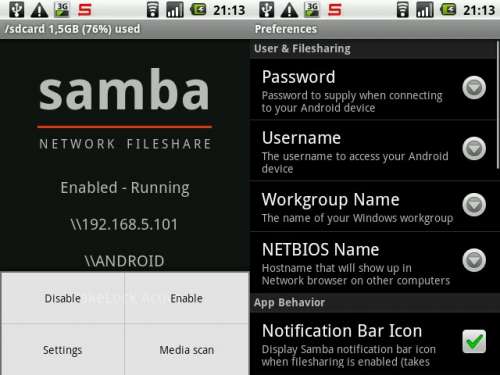
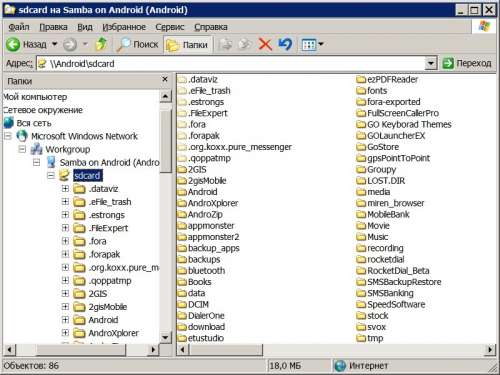

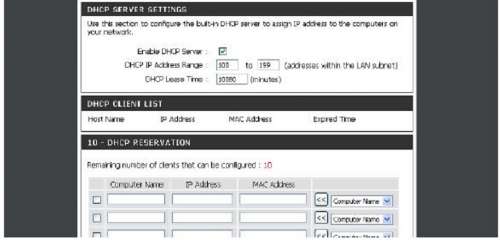
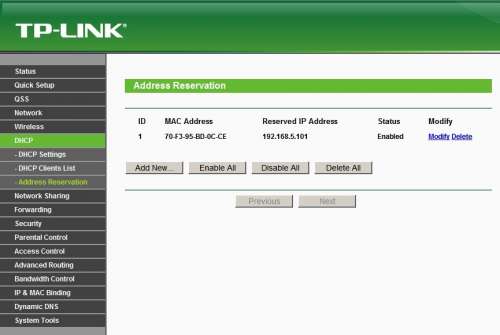
На компьютере с Windows MAC-адрес можно узнать, выполнив в командной строке (Пуск>Выполнить>cmd) команду
Подключение по локальной сети - Ethernet адаптер:
DNS-суффикс этого подключения . . :
Описание . . . . . . . . . . . . : Realtek PCIe GBE Family Controller
Физический адрес. . . . . . . . . : 00-1F-D0-D4-53-2D
Dhcp включен. . . . . . . . . . . : нет
IP-адрес . . . . . . . . . . . . : 192.168.5.2
Маска подсети . . . . . . . . . . : 255.255.255.0
Основной шлюз . . . . . . . . . . : 192.168.5.1
DNS-серверы . . . . . . . . . . . : 192.168.5.1
Здесь физический адрес и есть нужный нам MAC. Т.е. 00-1F-D0-D4-53-2D.
MAC-адрес Андроида можно посмотреть в пункте "О телефоне" меню настроек (Меню>Настройки>О телефоне>Состояние>MAC-адрес Wi-Fi)
2. Перенастроить сетевые карты на ПК (ноутбуке) на использование статических IP-адресов В Windows 2k/XP это делается в свойствах сетевого подключения, в настройках протокола TCP/IP. Выбрать "Использовать следующий IP-адрес", указать IP (IP должен быть из локальной сети роутера, обычно 192.168.0.xxx), маску подсети (обычно 255.255.255.0), шлюз по умолчанию (IP-адрес роутера) и DNS-серверы (либо IP роутера, либо DNS-серверы провайдера, либо открытые DNS-серверы, например Google DNS - 8.8.8.8, 8.8.4.4).
Например у меня настройки выглядят так (адрес роутера - 192.168.5.1):
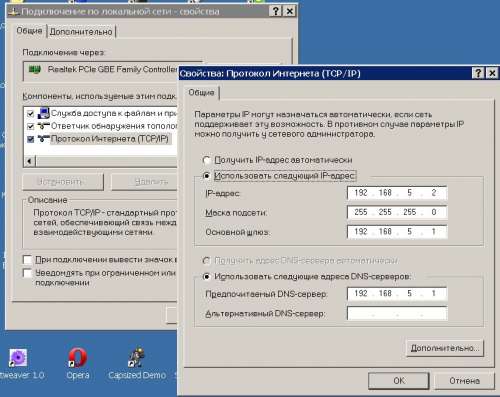
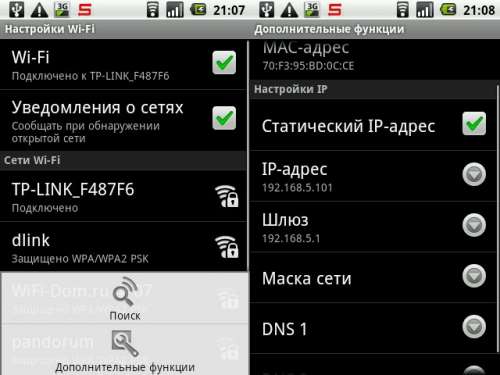
Ребрендинг шапки любезно предоставлен Fidelich - тыц.
Застопорился на 2 этапе. Не пойму какой логин и пароль вводить ES проводнику, чтобы получить доступ к общим файлам и папкам на ноутбуке с Windows 7. Вроде пароль для беспроводного соединения нашел (но не уверен, что он), а вот логин не могу найти.Подскажи, где выставлять в Windows 7 эти логин и пароль?
skunsofob,
Имя и пароль пользователя Windows.
Т.е. можно либо вписать имя и пароль того пользователя под которым заходишь в Windows, либо создать отдельного, назвать его, например, Android.
Возможно проблема также в том, что у пользователя Windows отсутствует пароль.
Насчет Win 7 не знаю, но Win XP Pro запрещает доступ к расшаренным папкам пользователям без пароля.
Еще вариант - попробовать поставить в настройках сервера галку "Анонимный вход".
Галку Анонииный вход ставил - не помогает. А паролей у меня действительно нет как на ПК с ХР, так и на ноуте с Win7. Неужеле придется отдельного пользователя создавать под паролем? По проводам сеть делал - паролей не требовалось.
Т.е. доступ с ПК на ноут с Win 7 есть и без пароля?
Имя пользователя Win 7 и пустой пароль в настройках ES проводника не срабатывает?
Проверь настройки Win7 в Панель управления -> Сети и Интернет -> Центр управления сетями и общим доступом ->Изменить дополнительные параметры общего доступа (Control Panel -> All Control Panel Items -> Network and Sharing Center-> Change advanced sharing settings), там в самом низу еще раз дополнительные параметры и указать "Отключить защиту паролем". После этого анонимный вход с Андроида должен заработать.
Как вариант - попробуй временно отключить брандмауэр в Win 7. Возможно он мешает.
Что-то не получаетсяНажимаю "сканировать" находится мой пк при том что ни одна папка не расшарена, при попытке к нему соеденится пишет неверный логин и пароль - не пойму какой логин, какой пароль. пишет неверный логин и пароль - не пойму какой логин, какой пароль.
Логин и пароль пользователя Windows, имеющего доступ к расшаренным папкам.
Нажимаю "сканировать" находится мой пк при том что ни одна папка не расшарена,Так я никакой логин и пароль не использую для учетной записи (Windows 7)
Да пробовал (создавал папку и расшаривал к ней доступ), не работает все равно, брандмауэр отключал
Так я никакой логин и пароль не использую для учетной записи (Windows 7)Как минимум один пользователь был создан при установке ОС. Загляните в Панель управления>Учетные записи или введите в поле поиска меню Пуск команду
и нажмите Enter.
После этого будет выдан список всех имеющихся учетных записей пользователей
Временно (ну или постоянно, хотя это небезопасно) отключите парольную защиту расшаренных папок.
Учетная запись есть, но пароль в ней никакой не используется (если не используется что вводить?), почему запрашивается не пойму
Анонимный вход в настройках сервера в ES проводнике попробуйте включить.
Включен анонимный вход, все равно не пускает. Пишет: неправильний пароль, возможные причины: недостаточно прав пользователя
Может есть альтернативное решение со значительно простой настройкой?)
Может есть альтернативное решение со значительно простой настройкой?)Попробуйте другие файл-менеджеры с поддержкой сети.
Если не заработает, то включите защиту паролем для расшаренных папок и создайте пользователя (например Android) с паролем.
Разобрался.
Итак, диспозиция: Win 7, статический IP, единственный пользователь, созданный при установке, у которого отсутствует пароль.
Если в Win 7 включен общий доступ с парольной защитой (по умолчанию), то ES проводник даже не сможет просмотреть список расшаренных папок, его сразу пошлют, потому что у него документов нету.
Если общий доступ с парольной защитой отключен, то список расшаренных папок в ES проводнике отображается, но доступ можно получить только к папке Users, т.к. к ней по умолчанию разрешен доступ для всех.
Вариантов - два: либо отключить парольную защиту и предоставлять права на доступ к каждой расшаренной папке пользователю гость/Guest (свойства папки>Доступ, там в списке выбрать Guest и нажать добавить), либо не отключать парольную защиту, а создать пользователя, имеющего пароль, и опять же предоставить ему права на доступ к расшаренной папке в том же диалоге. После этого имя и пароль этого пользователя требуется вводить в настройках сервера в ES Проводнике.
По умолчанию Win 7 дает доступ к расшариваемой папке только единственному нашему пользователю, у которого нет пароля, соответственно авторизоваться по сети он не может.
Если Вам не хочется выбирать пользователя при каждой загрузке, то настройте автоматический вход.
Во время той же сессии с нашим WindowsНа базе команды, как правило, прямо или косвенно мы имеем дело со многими файлами и папками. Будь то собственные элементы, программы или система, эти элементы являются основными для ПК. Следовательно ошибки при копировании файлов или папок может стать серьезной неудачей.
Как мы говорим, эти элементы могут рассматриваться как ключи на любом ПК, но они не освобождают от возможных сбоев в их обращении. Именно по этой причине иногда мы можем найти ошибки, связанные с файлами или папками, входящими в состав ПК. . Но, как это обычно бывает в Windows, многие из этих ошибок имеют решение, поэтому не стоит отчаиваться.
Неисправности, которые мы можем найти при копировании файлов или папок

Также может случиться так, что эти элементы, о которых мы говорим, при попытке изменить свое местоположение заняты другим процессом. Конечно, нужно иметь в виду, что Операционная система Windows сам обычно блокирует используемые файлы. Тем временем это не позволяет другим процессам или программам изменять их. Но, как мы уже говорили вам ранее, в случае необходимости, многие из этих ошибок, которые неожиданно возникают в Windows, имеют решение, как мы увидим.
Следует сказать, что большинство решений, о которых мы поговорим ниже для решения этой проблемы, связаны с программой, которая блокирует доступ к этим файлам.
Как мы уже упоминали, одна из основных причин, по которой может произойти этот досадный сбой, заключается в том, что Windows заблокировала этот контент. Конечно, проблема в том, что мы не знаем, как и почему они появились. В этот момент нам действительно нужно скопировать этот файл или эту папку в новое место без лишних слов. Поэтому изначально одним из самых быстрых и эффективных решений является перезагрузите компьютер , и попробуй еще раз.
Обычно это устраняет многие проблемы, возникающие в системе Redmond, но давайте посмотрим на другие решения, если ошибка не исчезнет.
Измените режим отображения в проводнике
Одно из возможных решений, которое мы можем использовать в этом отношении, - изменить предварительный просмотр на предварительный просмотр в File Explorer . Скажем, этот режим отображения содержимого позволяет нам предварительно просматривать файлы в каталоге. Таким образом, в зависимости от их количества, проводнику может потребоваться время для его создания, особенно если мы открываем его нечасто.

Поэтому во время создания превью файлы блокируются системой, и если мы попытаемся скопировать их до завершения процесса, возникает ошибка. Очевидно, что для ее решения достаточно отключить режим предварительного просмотра. Это то, что мы можем сделать из Вид вкладки самого проводника, либо с помощью сочетания клавиш ALT + P.
Закройте программы, использующие эти файлы.
Как мы уже упоминали, когда определенная программа или процесс использует файл, он блокируется Windows. То же самое может произойти, если эти элементы, которые мы хотим скопировать из одного места в другое, используются другим пользователем. Поэтому, чтобы окончательно завершить этот процесс, при котором файл или файлы открыты, лучше всего получить доступ к диспетчеру задач.
Мы можем войти в этот раздел, используя комбинацию клавиш Ctrl + Shift + Esc . Здесь открывается новое окно, состоящее из нескольких вкладок, но нас здесь интересует окно «Процессы». В нем мы увидим все системные процессы и программы, открытые в это время. Посмотрев и найдя то, что мы ищем, нам просто нужно щелкнуть правой кнопкой мыши по интересующей нас записи и выбрать опцию Готово.

Используйте средство устранения неполадок с файлами Microsoft
Еще одна очень интересная мера, которую мы можем использовать в этом случае, - это специальная программа, разработанная для этого типа задач. Фактически мы имеем в виду бесплатное приложение, которое мы можем скачать по этой ссылке и это принадлежит Microsoft себя.
После того, как мы запустили его в Windows, это Программное решение Самостоятельно отвечает за решение нескольких проблем с этими компонентами. Очевидно, что он также отвечает за помощь нам, если у нас возникают проблемы при копировании файлов или папок.

Освободите место на диске, чтобы можно было копировать файлы
Очень распространенная ошибка в этих случаях заключается в том, что мы пытаемся скопировать определенный файл или полная папка на другой диск или в другое место, но без места. Это означает, что целевой диск заполнен, поэтому Windows сообщит нам об этом, запустив ошибку, указывающую на невозможность копирования этого содержимого. Поэтому в этом случае решение очень простое, нам просто нужно удалить программы или файлы из места назначения или выбрать другое.
Например, для безопасного и эффективного удаления программ в Панели управления есть функция, которая будет очень полезна. Его можно найти в разделе «Программы / Удаление программы».

Просканируйте свой компьютер на вирусы
Если ничего из того, что мы обсуждали до сих пор, не работает, возможно, проблема исходит из другого источника, а не из системы как таковой. И всегда есть вероятность, что есть вредоносная программа на компьютере, который блокирует те файлы и папки, которые мы хотим копия . Поэтому при необходимости никогда не помешает провести полную проверку компьютера с помощью Защитника Windows или любого другого стороннего антивируса.
Это гарантирует, что мы работаем с командой, свободной от всех типов вредоносных программ, которые могут нарушить работу самой системы. И дело в том, что современные вредоносные коды могут атаковать практически любой компонент Windows, как это и имеет место.
Читайте также:

